Eliberați spațiu pe disc pe Windows 11 cu recomandări de curățare
Microsoft Windows 11 Erou / / August 05, 2021

Ultima actualizare la

Vor fi momente când va trebui să eliberați spațiu pe unitate pe computer și Windows 11 are o nouă funcție care vă ajută să decideți ce să ștergeți.
Nu este neobișnuit să trebuiască să eliberați spațiu pe disc pe computerul dvs. Windows din când în când. Windows 10 are un caracteristică numită Storage Sense care poate automatiza unele dintre sarcini de curatare a discului folosit de versiunile anterioare ale sistemului de operare. Și acum, Windows 11 are o caracteristică similară numită „Recomandări de curățare”. Iată ce este și cum să îl utilizați pentru a vă menține spațiul liber pe disc.
Eliberați spațiu pe unitate cu recomandări de curățare
Funcția Recomandări de curățare face parte din setările de stocare pe Windows 11. Pentru a începe, faceți clic pe Start> Setări sau utilizați Comanda rapidă de la tastaturăTasta Windows + I pentru a deschide setările direct.
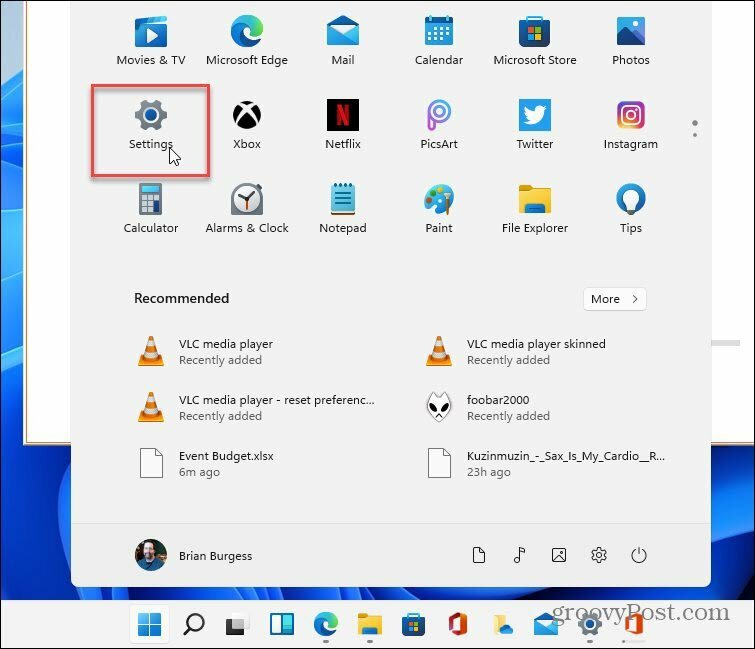
Apoi, faceți clic pe Sistem din lista din stânga și, în dreapta, derulați în jos și deschideți Depozitare secțiune.
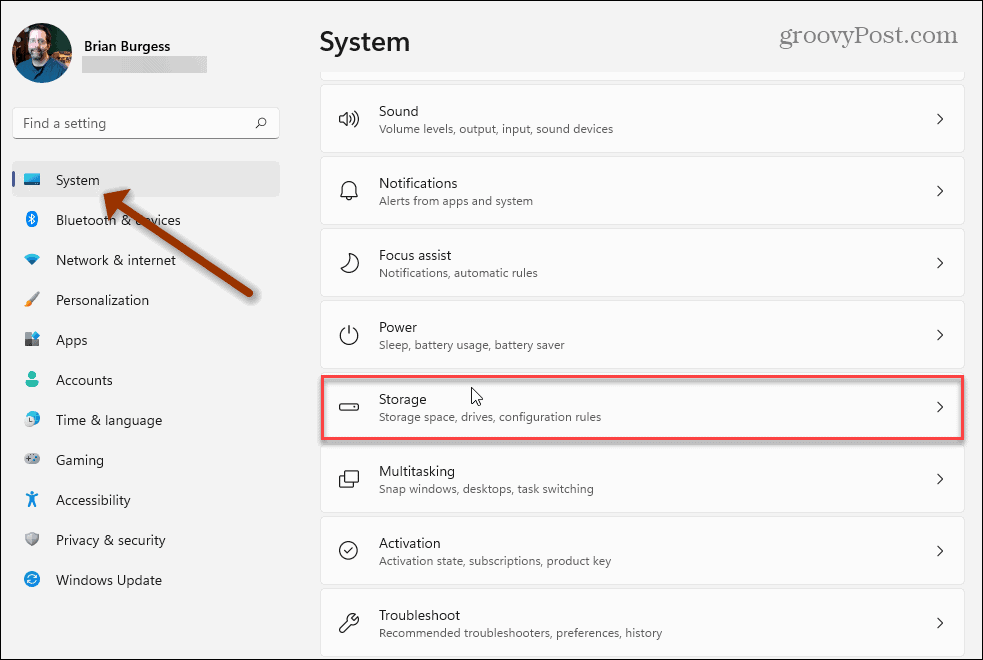
Windows vă va scana unitatea și va afișa ceea ce ocupă spațiu. Dar ceea ce vrem să facem este să privim sub asta și să facem clic pe Recomandări de curățare sub secțiunea „Gestionarea stocării”.
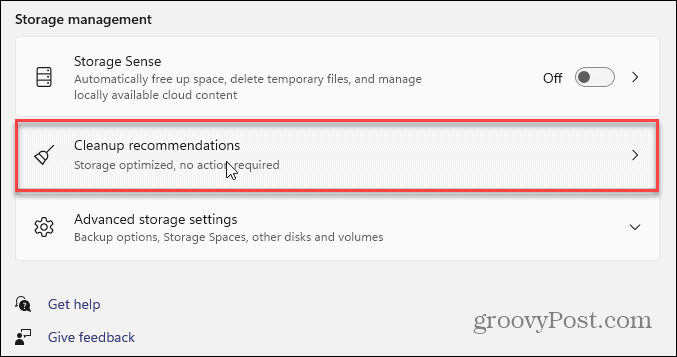
Acum, faceți clic pe fiecare meniu derulant și alegeți elementele recomandate de șters. Listările sunt „Fișiere temporare”, „Fișiere mari sau neutilizate”, „Fișiere sincronizate în cloud” și „Aplicații neutilizate”. Faceți clic pe fiecare și vedeți ce vă recomandă.
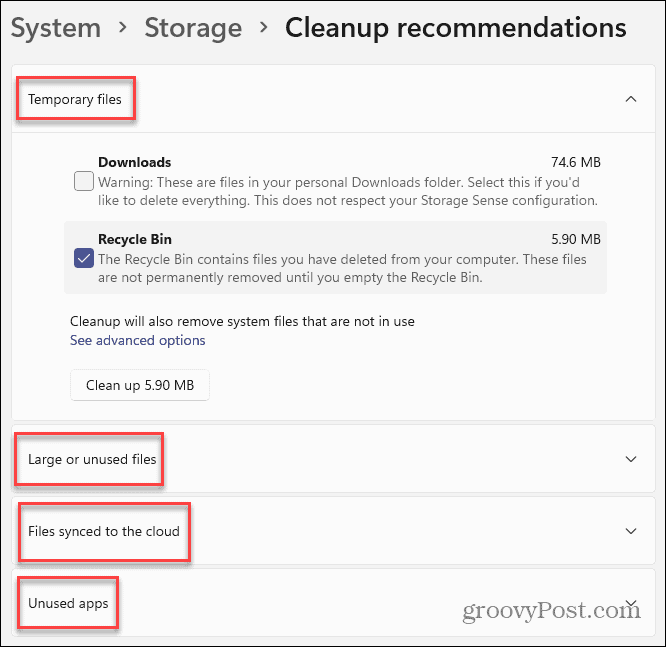
Aceasta este o instalare destul de nouă a Windows 11. Deci, nu este prea mult ce recomandă. Dar dacă computerul dvs. funcționează de câteva luni și este foarte utilizat, inclusiv actualizările Windows, atunci vor exista mai multe recomandări în fiecare categorie. Când extindeți o categorie, faceți clic pe elementul pe care doriți să îl ștergeți și faceți clic pe butonul „Curăță”Buton.
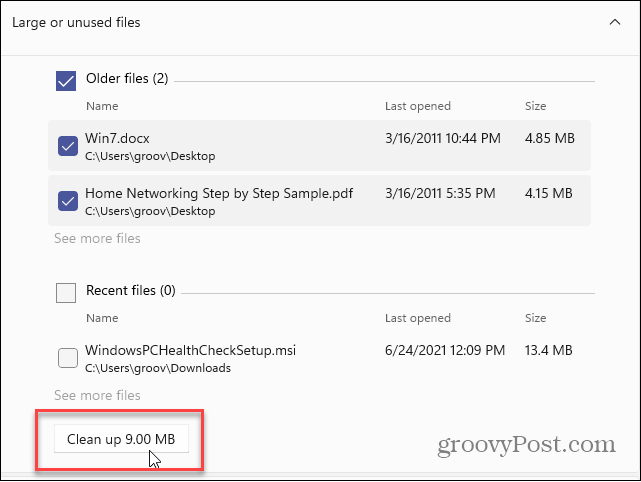
Rețineți că acestea sunt recomandări și nu este necesar să ștergeți toate cele sugerate. Dar este un instrument bun de a avea la bord pentru a vă ajuta să eliberați spațiu pe unitate dacă aveți nevoie de el.
Pentru mai multe despre noul sistem de operare de la Microsoft, consultați celelalte sfaturi ale noastre, cum ar fi eliminarea pictogramei Teams Chat din bara de activități. Sau, dacă totuși vă plac instrumentele clasice Windows, citiți cum să adăugați Panoul de control din meniul Start sau bara de activități.
Cum ștergeți memoria cache Google Chrome, cookie-urile și istoricul de navigare
Chrome face o treabă excelentă de a stoca istoricul de navigare, memoria cache și cookie-urile pentru a optimiza performanțele browserului dvs. online. Așa este cum să ...
Potrivirea prețurilor în magazin: Cum să obțineți prețuri online în timp ce faceți cumpărături în magazin
Cumpărarea în magazin nu înseamnă că trebuie să plătiți prețuri mai mari. Datorită garanțiilor de potrivire a prețurilor, puteți obține reduceri online în timp ce faceți cumpărături în ...
Cum să faceți cadou un abonament Disney Plus cu un card cadou digital
Dacă v-ați bucurat de Disney Plus și doriți să îl împărtășiți cu alții, iată cum să cumpărați un abonament cadou Disney + pentru ...
Ghidul dvs. pentru partajarea documentelor în Documente, Foi de calcul și Prezentări Google
Puteți colabora cu ușurință cu aplicațiile web de la Google. Iată ghidul dvs. pentru partajarea în Documente, Foi de calcul și Prezentări Google cu permisiunile ...



